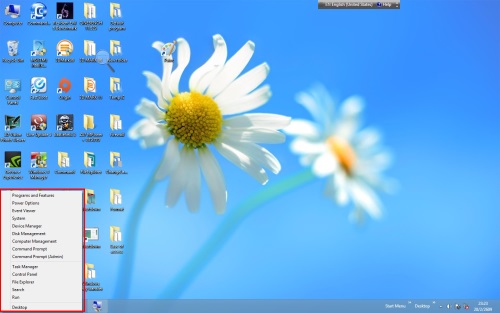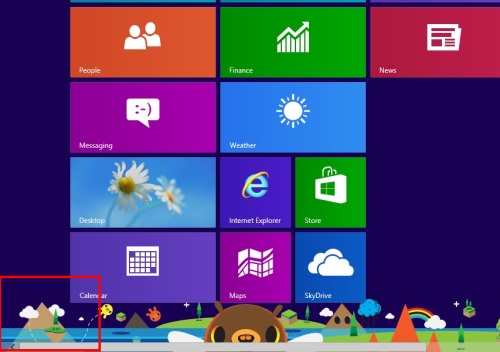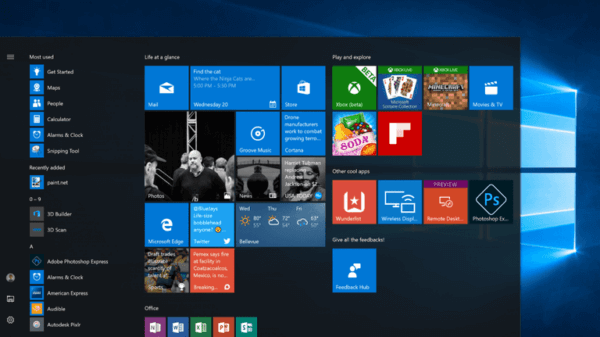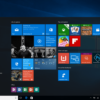การใช้งานระบบ Corners บนหน้าจอใน Windows 8 เป็นอีกเรื่องที่น่าสนใจไม่น้อย เพราะเป็นอีกรูปแบบหนึ่งในการใช้คีย์ลัดให้สะดวกต่อการใช้งาน เนื่องจากรูปแบบการทำงานดังกล่าวนี้จะต่างจากการเรียกใช้งานบน Windows 7 อยู่มากทีเดียว เพราะไม่ต้องเรียกฟังก์ชันที่ต้องการ ด้วยการคลิกในส่วนที่ลึกลงไปในคำสั่ง แต่ผู้ใช้สามารถที่จะเลือกการทำงานได้ด้วยการคลิกเพียงไม่กี่ครั้ง ซึ่งก็จะลดเวลาในการทำงานไปได้มาก โดยระบบ Corners ดังกล่าวนี้มีวิธีการใช้ได้ด้วยการลากเมาส์หรือนิ้ว หากเป็นทัชสกรีน ไปยังมุมต่างๆ ของหน้าจอเท่านั้น อย่างเช่น
ในกรณีที่อยู่ในหน้า Metro UI การเลื่อนเมาส์ขึ้นไป แล้วคลิกซ้าย จะเป็นการเข้าสู่หน้า Desktop ฟังก์ชันนี้ก็จะเป็นการเปิดหน้าเดสก์ทอปจาก Start screen อีกทีหนึ่ง แต่ถ้าคลิกขวาที่มุมดังกล่าวนี้ จะเป็นการเข้าสู่ฟังก์ชัน Power user แทน
เมื่อเลื่อนเมาส์ไปที่มุมบน แล้วลากลงมา จะเป็นการแสดงแอพพลิเคชันที่รันอยู่ทั้งหมดบนเครื่อง โดยที่ลากแอพฯ หรือจะเป็นการเรียกใช้ ด้วยวิธีการคลิกเมาส์ซ้าย-ขวา แล้วใช้วิธี Drag & Drop ได้ตามปกติ โดยที่แอพฯ ต่างๆ นั้นสามารถคลิกปิดการใช้งานได้ในหน้าจอนี้
การเลื่อนเมาส์ไปที่มุมขวาบนของหน้าจอ จะเป็นการเรียกเมนู Charm เพื่อใช้งาน โดยจะเป็นแถบเมนูปรากฏขึ้นทางด้านขวา ซึ่งประกอบไปด้วย Device, Setting, Menu start Share และ Search ถือเป็นอีกทางลัดหนึ่ง นอกเหนือจากการกดปุ่มบนแป้นคีย์บอร์ดนั่นเอง
ทั้งหมดนี้เป็นวิธีง่ายๆ ที่จะใช้ในการเรียกเมนูต่างๆ ขึ้นมาทำงาน โดยที่ไม่ต้องคลิกเข้าไปในเมนูลึกๆ มากนัก น่าจะตอบโจทย์การใช้งานของคนที่ชอบระบบทัชสกรีนได้เป็นอย่างดีทีเดียว